Strategy ONE
Dateiabonnements erstellen
Beginnend mit der monatlichen Version von MicroStrategy 2021 Update 7. Oktober können Sie in Workstation Dateiabonnements über Vertriebsdienste erstellen. Sie können ein Dashboard, ein Dokument oder einen Bericht auswählen, der über eine Dateimethode bereitgestellt werden soll, einen Ablaufplan und eine Nachricht definieren und Einstellungen für das Abonnementobjekt angeben.
Sie können auch eine Aufsplittung zu Dateiabonnements hinzufügen. Aufteilen in Strategy Administrationsdienste stellen Berichte und Dokumente an eine dynamische Liste von Empfängern zu, wobei die Daten nach einem bestimmten Attribut aufgeteilt sind. Aufsplittung wird verwendet, wenn Sie personalisierte Datenausschnitte mit einem einzelnen Abonnement an mehrere Dateispeicherorte senden müssen. Die Aufsplittung ermöglicht eine einfache dynamische Verarbeitung von Daten auf mehrere Dateigeräte und stellt Daten in einer einzigen Ausführung bereit, was die Leistung verbessert.
| Aufsplittung ist standardmäßig nicht verfügbar. Sie ist nur für Berichte und Dokumente verfügbar, die mindestens ein Attribut im Page-By-Abschnitt aufweisen.
Schauen Sie sich das Video unten an, um mehr zu erfahren!
-
Öffnen Sie das Workstation-Fenster.
-
Im Navigationsbereich, innerhalb von Administration Gruppe, klicken Sie
 neben Abonnements.
neben Abonnements. -
Wählen Sie eine Umgebung und ein Projekt aus und klicken Sie dann auf Auswählen.
-
In Name, geben Sie einen beschreibenden Namen für das Abonnement ein.
-
Aus dem Typ Dropdown, auswählen Datei.
-
Klicken Sie im Inhaltsbereich auf
 . Wählen Sie Inhalte aus, die zu einem Abonnement hinzugefügt werden sollen, z. B. einem Dashboard, einem Dokument oder einem Bericht.
. Wählen Sie Inhalte aus, die zu einem Abonnement hinzugefügt werden sollen, z. B. einem Dashboard, einem Dokument oder einem Bericht. -
Sie können das Abonnement auf Basis einer Zeit oder eines Ereignisses planen. Aus dem Ablaufplan basiert auf Wählen Sie im Dropdown einen Ablaufplan aus, um zu steuern, wie häufig das Abonnement stattfindet. Siehe Ablaufpläne erstellen und bearbeiten, um weitere Informationen zum Erstellen eines neuen Ablaufplans zu erhalten.
-
Nachdem der Ablaufplan festgelegt wurde, können Sie optional das Datum angeben, an dem das Abonnement enden soll, indem Sie das Datum in auswählen Läuft ab am.
-
Wenn Sie einen Bericht oder ein Dokument mit mindestens einem Page-By-Attribut ausgewählt haben, können Sie ein Attribut für auswählen Aufsplittung.
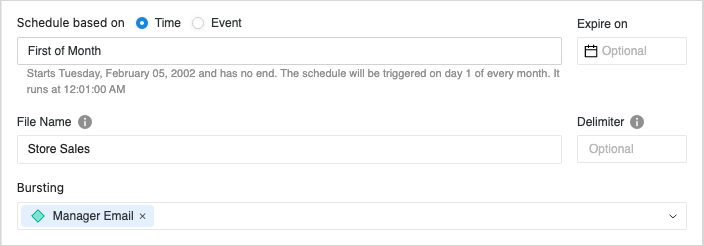
-
Geben Sie den gewünschten ein Dateiname mit den erforderlichen Makros für eine individuelle Dateizustellung.
-
Auswählen Dateispeicherorte von Benutzern, wenn Sie die Dateien an die Dateizustellungsadressen von Benutzern zustellen möchten. Klicken Sie
 Benutzer hinzufügen, um Benutzer für die Dateizustellung hinzuzufügen
Benutzer hinzufügen, um Benutzer für die Dateizustellung hinzuzufügen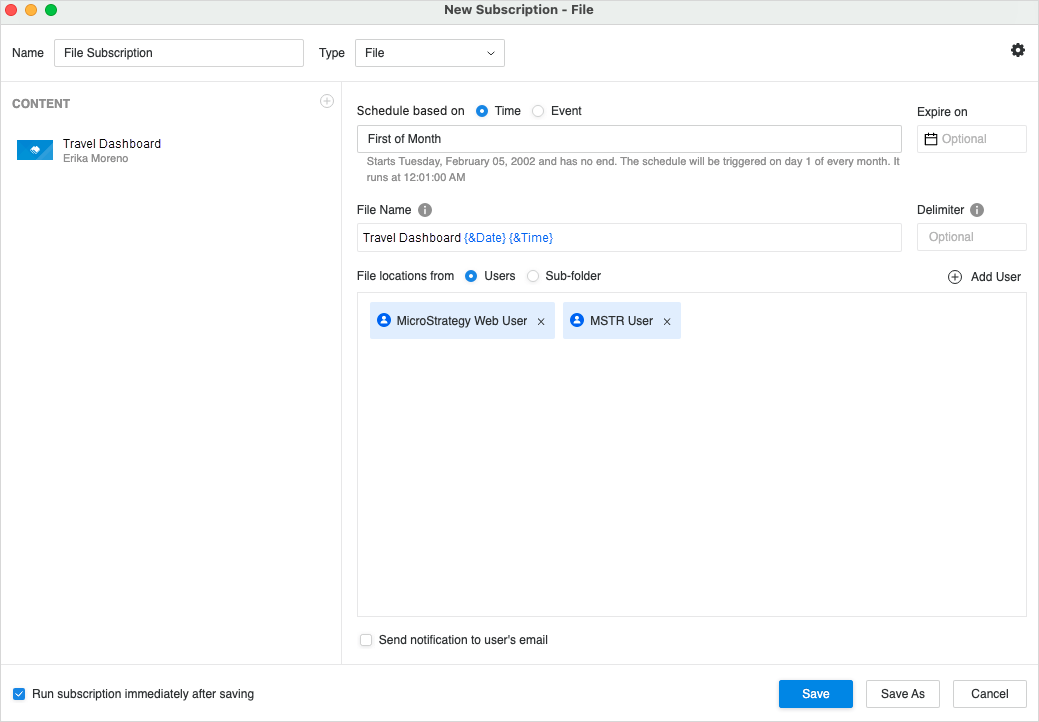
-
Auswählen Dateispeicherorte aus dem Unterordner, wenn Sie Dateien an eine Dateimethode oder einen vom Benutzer angegebenen Dateispeicherort bereitstellen möchten. Wählen Sie die Dateieinheiten aus dem Dropdown aus oder geben Sie einen Pfad für einen bestimmten Dateispeicherort ein.
-
Klicken Sie
 zum Anpassen der Einstellungen auf Abonnementebene . Sie können die Sicherheitsstufe für den Kontakt festlegen sowie das Kennwort für die Komprimierung und die ZIP-Datei wählen. Weitere Informationen über die Kontaktsicherheitsebene finden Sie unter Erstellen Sie FTP-Abonnements.
zum Anpassen der Einstellungen auf Abonnementebene . Sie können die Sicherheitsstufe für den Kontakt festlegen sowie das Kennwort für die Komprimierung und die ZIP-Datei wählen. Weitere Informationen über die Kontaktsicherheitsebene finden Sie unter Erstellen Sie FTP-Abonnements. 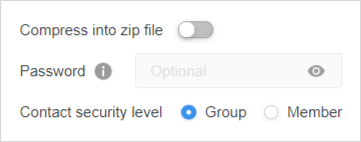
-
Bei Bedarf können Sie sich für „“ entscheiden Benachrichtigungen an die E-Mail-Adresse des Benutzers senden und Führen Sie das Abonnement sofort nach dem Speichern aus.
-
Klicken Sie auf Speichern.
